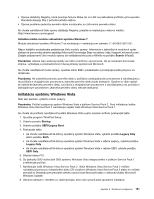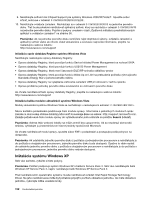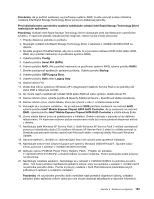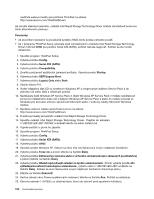Lenovo ThinkPad T420s (Slovakian) User Guide - Page 167
Kapitola 8. Rozšírená konfigurácia, Inštalácia nového operačného systému
 |
View all Lenovo ThinkPad T420s manuals
Add to My Manuals
Save this manual to your list of manuals |
Page 167 highlights
Kapitola 8. Rozšírená konfigurácia Hoci je dôležité chrániť súbory, údaje a nastavenia, ktoré sa nachádzajú na pevnom disku alebo jednotke SSD, tiež môže byť potrebné nainštalovať nový operačný systém, nainštalovať nové ovládače zariadení, aktualizovať systém UEFI BIOS alebo obnoviť predinštalovaný softvér. Tieto informácie vám pomôžu zaobchádzať s počítačom s náležitou starostlivosťou a udržiavať ho vo vynikajúcom stave. • „Inštalácia nového operačného systému" na stránke 149 • „Inštalácia ovládačov zariadení" na stránke 155 • „ThinkPad Setup" na stránke 158 • „Používanie správy systému" na stránke 174 Inštalácia nového operačného systému Ak do počítača inštalujete nový operačný systém, súčasne musíte nainštalovať doplnkové súbory a ovládače zariadení pre počítač ThinkPad. Potrebné súbory sa nachádzajú v nasledujúcich adresároch na jednotke SSD alebo jednotke pevného disku: • Doplnkové súbory pre podporovaný operačný systém sa nachádzajú v adresári C:\SWTOOLS\OSFIXES. • Ovládače zariadení pre podporovaný operačný systém sa nachádzajú v adresári C:\SWTOOLS\DRIVERS. • Vopred nainštalované softvérové aplikácie sa nachádzajú v adresári C:\SWTOOLS\APPS. Poznámky: • Pri inštalácii nového operačného systému sa z pevného disku odstránia všetky údaje vrátane záloh alebo obrazov, ktoré uložil program Rescue and Recovery do skrytého adresára. • Ak na jednotke pevného disku nemôžete nájsť potrebné doplnkové súbory, ovládače zariadení alebo potrebný aplikačný softvér, alebo pre nich chcete dostávať aktualizácie a najnovšie informácie, navštívte webovú lokalitu pre počítače ThinkPad na adrese: http://www.lenovo.com/ThinkPadDrivers Skôr než začnete Skôr než nainštalujete operačný systém, vykonajte nasledujúce kroky: • Skopírujte všetky podadresáre a súbory z adresára C:\SWTOOLS do vymeniteľného ukladacieho zariadenia, aby ste predišli strate týchto súborov počas inštalácie. • Vytlačte si časti, ktoré budete používať. Prejdite na časť pre operačný systém, ktorý používate: - „Windows 7" na stránke 150 - „Windows Vista" na stránke 151 - „Windows XP" na stránke 152 Poznámky: Ak máte model počítača so systémom Windows Vista Service Pack 2 alebo Windows 7: - 32-bitové verzie systému Windows nepodporujú funkcie UEFI. Iba 64-bitové verzie systému Windows dokážu využívať funkcie, ktoré poskytuje 64-bitový firmvér UEFI. - Ak chcete spustiť Prostredie na obnovenie systému Windows (WinRE) pomocou 64-bitovej verzie inštalačného disku DVD so systémom Microsoft Windows, v programe UEFI Setup Utility by ste nemali zmeniť počiatočné nastavenie UEFI/Legacy Boot. Nastavenie UEFI/Legacy Boot musí byť rovnaké ako v čase inštalácie obrazu operačného systému Windows. V opačnom prípade sa zobrazí chyba. © Copyright Lenovo 2011 149